네이버 밴드 PC버전 다운로드 및 설치 방법 알아보겠습니다. 핸드폰에서 많이 사용하게 되는 네이버 밴드는 사용하는데 불편함이 없습니다. 다만 작성해야 될 것들이 많거나 복잡할 경우에는 PC에서 작업을 하는 것이 훨씬 효율적일 수 있습니다. 네이버 밴드 PC버전 다운로드부터 시작하겠습니다.
목차
1. 네이버 밴드 PC버전 다운로드 순서
1. 밴드 검색 / 홈페이지 로그인
2.PC버전 다운로드
3. PC버전 설치
4. PC버전 로그인
5. PC버전 실행
2. 맺음말

네이버 밴드 PC버전 다운로드 순서
네이버 밴드 검색 / 홈페이지 로그인
우선 네이버 밴드를 검색해서 찾아보겠습니다. 검색엔진은 다음, 네이버, 구글 중 어느 것을 사용하셔도 상관없습니다.

네이버 밴드를 검색해서 1번처럼 나온 결과를 클릭해서 네이버 밴드 홈페이지에 들어갑니다.
네이버 밴드 홈페이지에 로그인을 하기 위해 2번의 "로그인"을 누르고 로그인 화면으로 넘어갑니다. 네이버 밴드의 홈페이지에 로그인을 하기 위해서는 네이버 밴드에 회원가입이 되어있어야 합니다. 안되어 있으신 분은 회원가입을 먼저 하셔야 합니다.

핸드폰 번호, 이메일, 네이버, 페이스북, 애플 등의 방법으로 홈페이지에 로그인을 할 수 있습니다. 저는 1번 "핸드폰 번호로 로그인"을 하도록 하겠습니다. 2번에 "핸드폰 번호"를 입력하고, 3번에 밴드 "비밀번호"를 입력하고 확인을 누르면 인증번호가 발송되는데, 4번에 "인증번호"를 입력하고 확인을 누릅니다.
카카오톡 PC버전 다운로드 설치 방법
카카오톡 PC버전 다운로드 설치 방법 알려드리겠습니다. 요즘 카카오톡 PC버전의 사용이 늘어나면서 궁금해하시는 분들에게 도움이 되고자 작성합니다. 카카오톡 PC버전 다운로드부터 설치방법,
backgram.tistory.com
네이버 밴드 PC버전 다운로드
네이버 밴드 홈페이지에 로그인을 하면 메인화면의 오른쪽 상단에 "데스크톱 버전 다운로드"가 보입니다. 이제부터 네이버 밴드 PC버전 다운로드를 시작하겠습니다.

1번 "데스크톱 버전 다운로드"를 클릭하고 다음 페이지에서 아래로 드래그하면 다운로드 가능한 운영체제를 선택할 수 있는 페이지가 나옵니다. 저는 윈도우를 사용하니 2번 "Windows다운로드"를 클릭하겠습니다.
네이버 밴드 PC버전 설치
다운로드가 완료되면 다음의 순서대로 네이버 밴드 PC버전 설치를 시작하겠습니다.
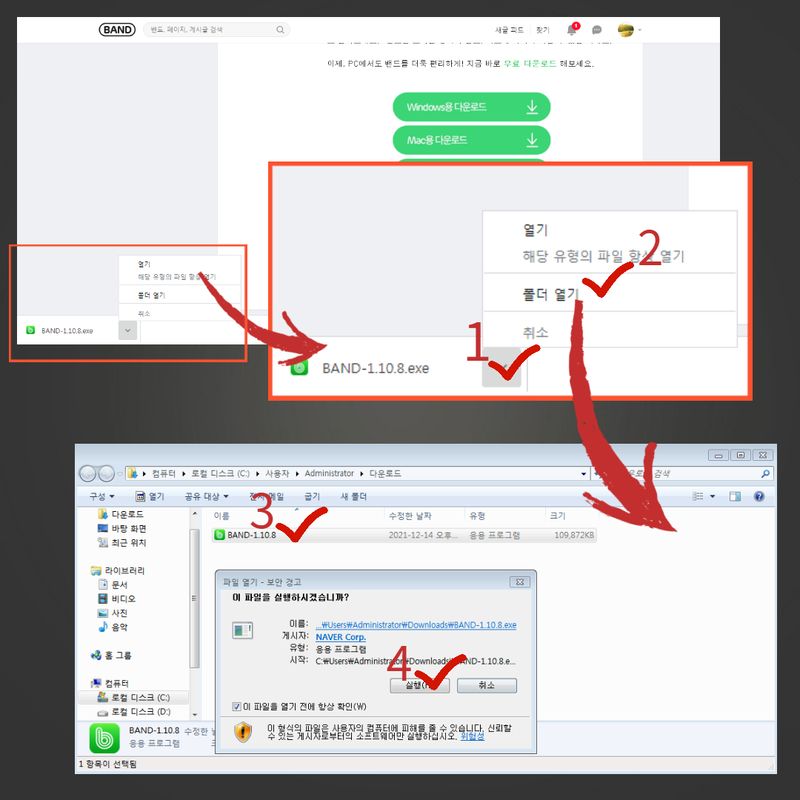
1번과 2번은 설치를 하기 위해서 네이버 밴드 PC버전 다운로드된 파일을 찾아서 실행을 시키는 작업입니다. 다운로드된 폴더를 알면 바로 가셔서 클릭하셔도 되고, 위의 예시처럼 바로 "열기"를 클릭하거나 "폴더 열기"를 클릭합니다.
폴더가 열리면 3번 "다운로드된 파일"을 클릭해서 4번 "실행"을 누릅니다. 그러면 네이버 밴드 PC버전의 설치가 시작됩니다.
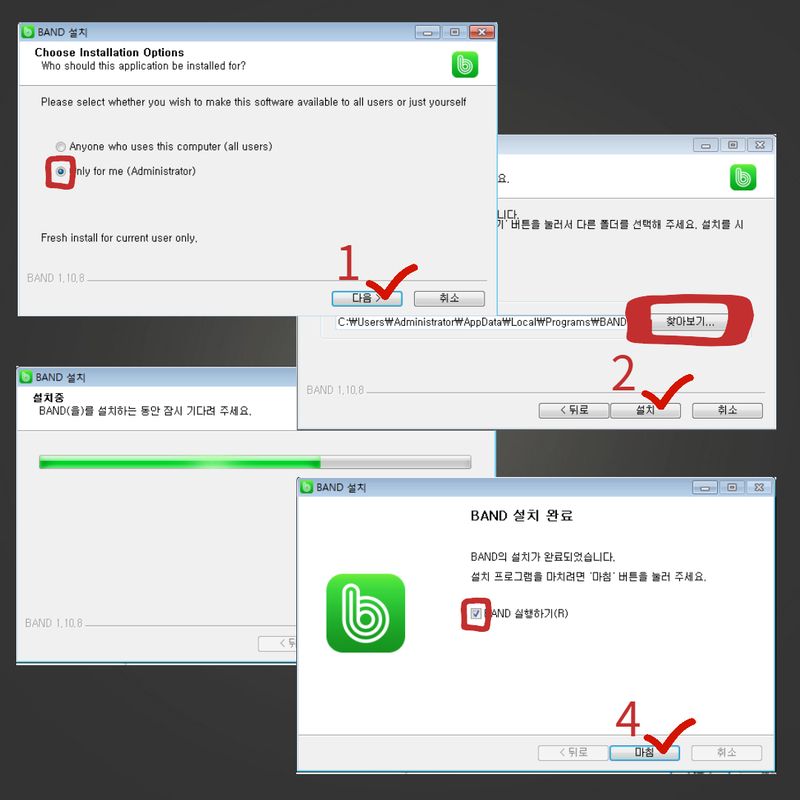
1번 화면에서 다른 건 누르지 않고 바로 "다음"을 누릅니다. 2번 화면에서는 특별히 설치 폴더를 따로 지정할 것이 아니면 바로 "설치"를 누릅니다. "설치 중"이라는 화면이 뜨는데 오래 걸리지는 않습니다. 3번 찾으시는 분이 계실 것 같은데 바로 4번으로 넘어가시기 바랍니다. 4번 화면의 설치 완료 화면이 뜨면 "마침"을 누르시면 네이버 밴드 PC버전의 설치가 완료된 것입니다.
네이버 밴드 PC버전 로그인
네이버 밴드 PC버전의 로그인을 할 차례입니다. 이제 로그인만 하면 바로 사용이 가능한 상태가 되는 것입니다.
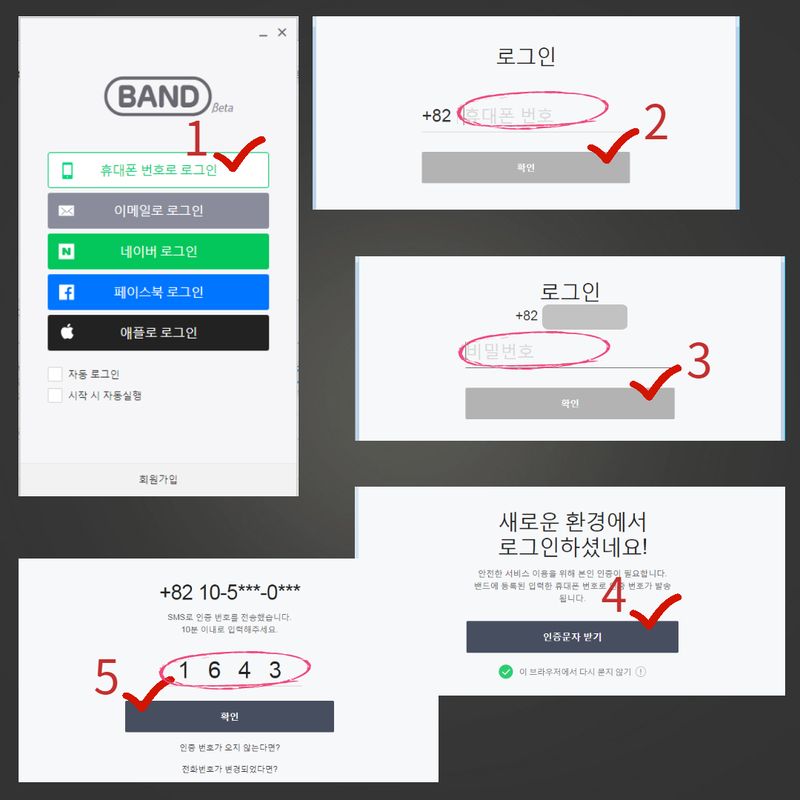
>이번에도 1번 "휴대폰 번호로 로그인"을 누릅니다. 다른 걸로 하셔도 상관없습니다. 2번의 "휴대폰 번호"를 입력하고, 3번의 네이버 밴드의 "비밀번호"를 입력하고, 4번의 "인증문자 받기"를 누르면 휴대폰으로 4자리의 인증문자가 날아옵니다. 5번의 "인증문자를 입력"하면 네이버 밴드 PC버전의 로그인이 완료됩니다.
카카오톡 PC버전 - 모바일 로그아웃 방법
카카오톡 로그아웃 방법 알아보겠다. 로그아웃은 카카오톡에 접속했던 내 아이디의 접속을 끊는 것을 의미한다. 오늘은 모바일 버전과 PC버전에서 로그아웃하는 방법을 알아보겠다. 보통 로그
backgram.tistory.com
네이버 밴드 PC버전 실행
네이버 밴드 PC버전의 다운로드 및 설치 완료, 로그인을 완료했습니다. 아래는 메인화면입니다. 휴대폰에서 보는 것과 같은 형태를 하고 있습니다.
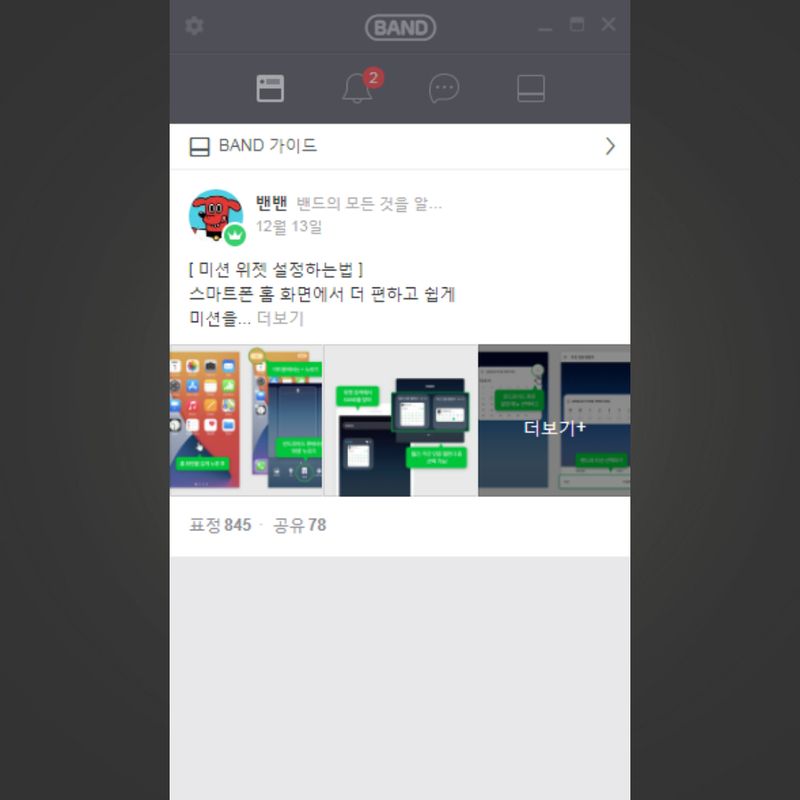
MBTI 성격테스트 16가지 유형
MBTI 성격 테스트 16가지 유형 알아봤습니다. 저는 조금 늦게 알게 되었지만 MBTI가 많은 사람들에게 화재를 모으고 있습니다. 지난 시간에 MBTI 성격유형 테스트를 알아봤는데, 이번 시간에는 MBTI
backgram.tistory.com
맺음말
지금까지 네이버 밴드 PC버전 다운로드 및 설치와 로그인 방법까지 알아봤습니다. 순서대로 따라오시면 어려울 것은 없는 듯합니다. 혹시 어려우신 것이 있다면 댓글 남겨주시면 성의껏 답변드리겠습니다. 네이버 밴드도 데스크톱에 설치해서 보다 더 편하게 밴드 생활되시길 바랍니다. 그럼 오늘은 이만 줄이겠습니다.
이 글이 도움이 되셨다면 공감, 댓글, [미니 아재 구독] 부탁드립니다.




